


在使用Windows 10系统的过程中,系统更新是保持系统功能和安全性的重要步骤之一。然而,有时候用户可能会在完成系统更新后遇到一些问题,特别是涉及到共享打印机的情况。本文将探讨当Windows 10更新后,共享打印机无法正常使用的问题,并提供一些解决方案,以确保你的打印机能够顺利运行。
具体方法如下:
1、按下键盘组合键“Win+R”,启动运行命令。
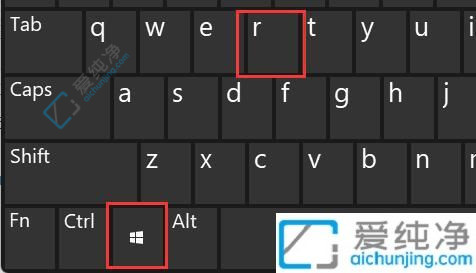
2、输入“Control”并按下回车,打开控制面板。
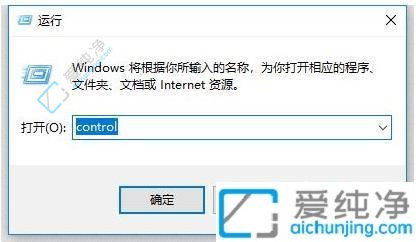
3、进入控制面板后,点击“程序”下的“卸载程序”。
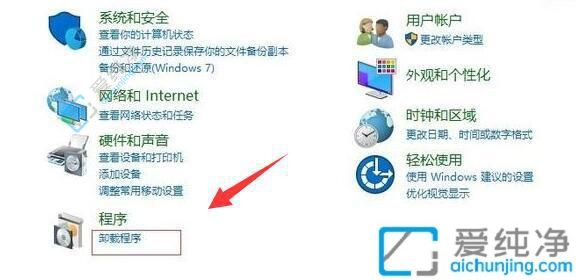
4、在打开的窗口中,选择左侧栏的“查看已安装的更新”。
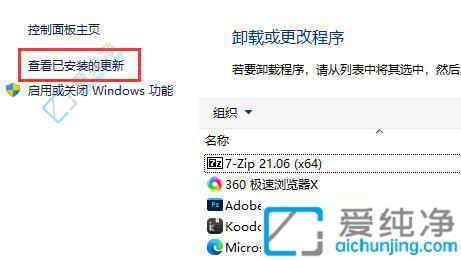
5、定位最近安装的系统更新,执行“卸载”操作即可。
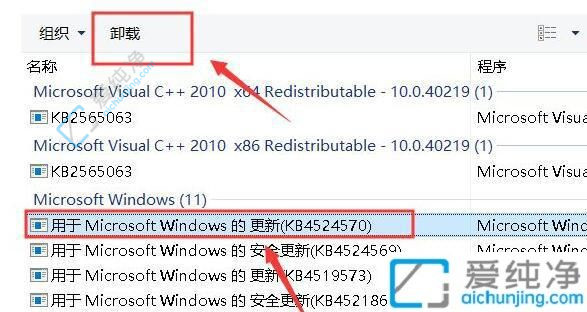
通过本文提供的解决方案,你应该能够解决在Windows 10系统更新后共享打印机无法使用的问题。系统更新虽然对系统的安全性和性能有积极影响,但有时也会引入一些兼容性问题。
| 留言与评论(共有 条评论) |